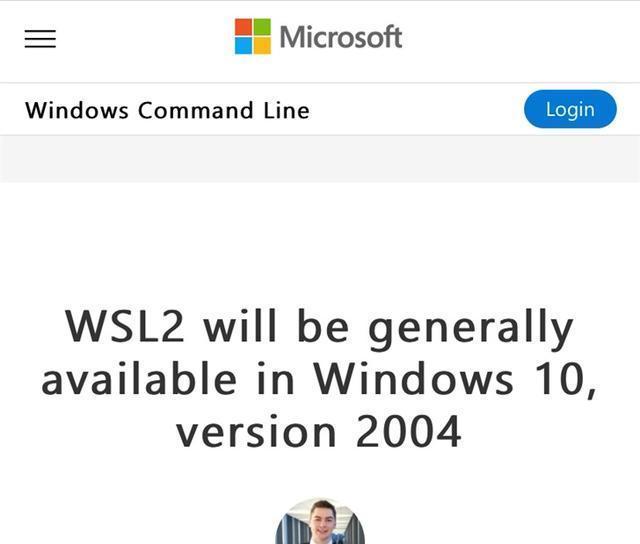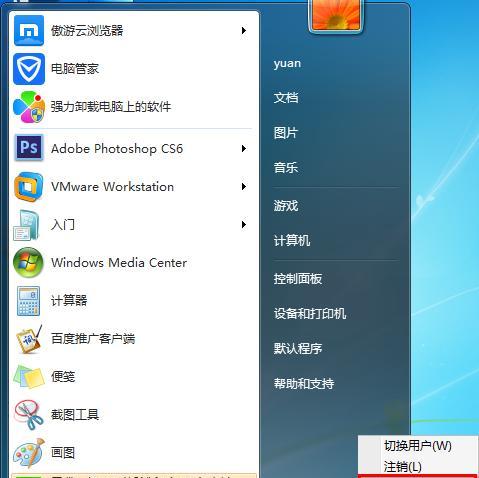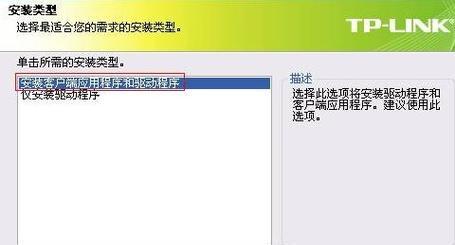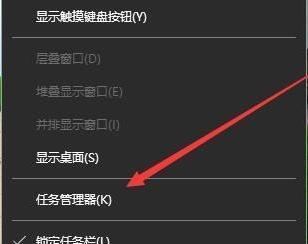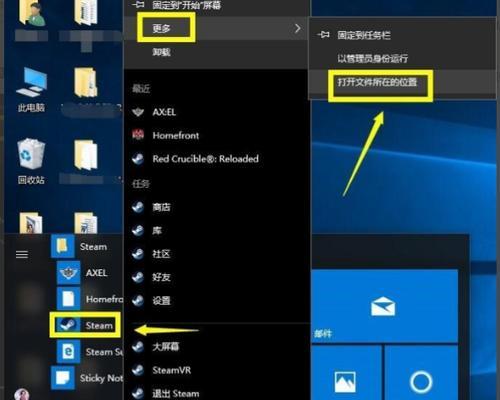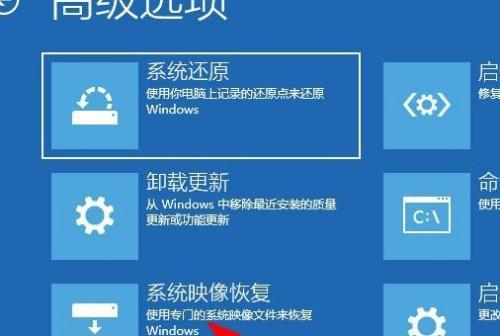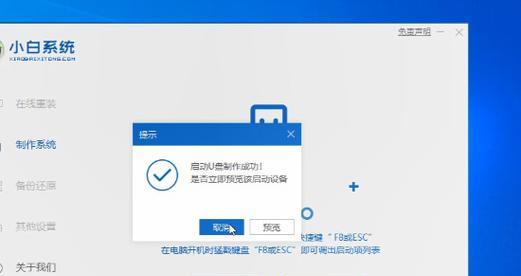win10电脑不兼容怎么办?如何解决软件或硬件的兼容性问题?
- 家电知识
- 2025-02-06 13:21:02
- 21
随着Windows10操作系统的普及,一些用户可能会遇到兼容性问题,导致电脑运行不稳定或出现各种错误。本文旨在为大家提供一份详尽的指南,帮助解决Win10电脑不兼容的困扰。
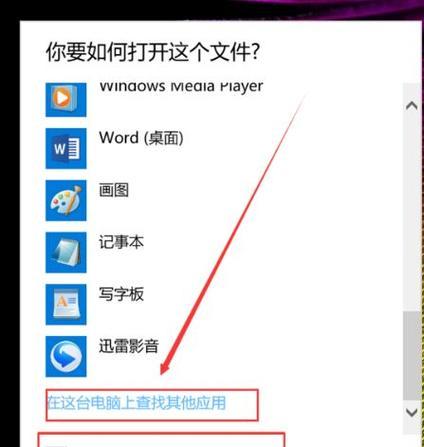
1.更新驱动程序
-检查并更新图形驱动程序,以确保其与Windows10兼容。
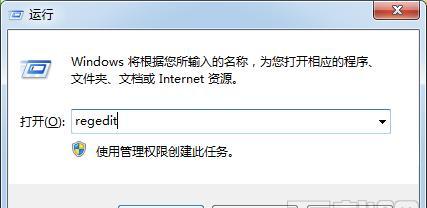
-更新声卡、网络适配器等其他关键驱动程序。
2.安装最新的操作系统更新
-Windows10定期发布更新补丁,这些补丁通常包含修复兼容性问题的内容。

-打开设置,进入“更新和安全”,确保系统已经安装了最新的更新。
3.使用兼容性模式运行程序
-右键点击程序图标,选择“属性”,进入“兼容性”选项卡。
-勾选“以兼容模式运行此程序”并选择适当的操作系统版本。
4.安装程序补丁或更新
-访问软件或游戏的官方网站,下载并安装任何适用的程序补丁或更新。
-这些补丁通常会解决与Windows10不兼容的问题。
5.运行硬件和设备故障排除工具
-Windows10自带了一些故障排除工具,可帮助检测和修复硬件相关的问题。
-进入“控制面板”,点击“系统和安全”,找到并运行相应的故障排除工具。
6.禁用兼容性设置
-某些应用程序可能默认启用了兼容性设置,导致与Windows10冲突。
-右键点击程序图标,选择“属性”,进入“兼容性”选项卡,确保没有勾选任何兼容性设置。
7.尝试虚拟机技术
-对于那些无法在Windows10上正常运行的旧软件,可以考虑使用虚拟机技术来模拟旧操作系统环境。
-安装虚拟机软件,然后在虚拟机中安装旧操作系统,并在其上运行不兼容的软件。
8.寻求厂商支持
-如果遇到无法解决的兼容性问题,可以联系软件或硬件厂商,咨询他们的支持。
-厂商可能提供专门针对Windows10的驱动程序或解决方案。
9.升级硬件组件
-如果兼容性问题主要是由老旧硬件引起的,考虑升级相关硬件组件。
-比如更换旧款显卡、增加内存等,以提升与Windows10的兼容性。
10.借助第三方兼容性工具
-有一些第三方工具可以帮助解决Windows10的兼容性问题,如“CompatibilityAdministrator”等。
-下载并安装这些工具,根据指引进行相应设置。
11.检查软件或游戏的兼容性列表
-一些软件或游戏开发商会提供兼容性列表,列出其产品在Windows10上的运行情况。
-在官方网站上查找相关信息,以确保软件或游戏与Windows10兼容。
12.清理系统垃圾文件
-使用系统清理工具或第三方软件清理垃圾文件、临时文件等。
-清理后能够提高系统性能和稳定性,可能有助于解决某些兼容性问题。
13.检查软件或游戏的最低系统要求
-确认软件或游戏的最低系统要求,并与自己的电脑配置进行对比。
-如果电脑配置不满足最低要求,可能导致兼容性问题。
14.重装软件或游戏
-如果某个软件或游戏无法正常运行,尝试先卸载再重新安装。
-有时候重新安装可以解决由于安装过程中的错误导致的兼容性问题。
15.解决Win10电脑不兼容问题需要一定的耐心和技巧。通过更新驱动程序、安装系统更新、使用兼容性模式、安装程序补丁、运行故障排除工具等方法,可以解决大部分兼容性问题。若仍无法解决,可以考虑寻求厂商支持、升级硬件组件或尝试第三方兼容性工具。记住,保持系统的最新和清洁也是解决兼容性问题的重要步骤。
版权声明:本文内容由互联网用户自发贡献,该文观点仅代表作者本人。本站仅提供信息存储空间服务,不拥有所有权,不承担相关法律责任。如发现本站有涉嫌抄袭侵权/违法违规的内容, 请发送邮件至 3561739510@qq.com 举报,一经查实,本站将立刻删除。!
本文链接:https://www.q-mail.cn/article-6226-1.html